Google Chrome is 's werelds meest gebruikte webbrowser, en terecht. Het heeft een schat aan opties om uw browse-ervaring te verbeteren, en deze opties worden ook regelmatig bijgewerkt. Als u zich midden in een belastende situatie bevindt waarin de vervelende audio van een tabblad niet stopt, vertellen we u hoe u het volume voor een website in Google Chrome kunt uitkiezen en dempen.
Haat je het niet als je heel veel tabbladen hebt geopend in je webbrowser en een website willekeurige pop-upgeluiden of video's op de achtergrond begint af te spelen, zelfs zonder jouw toestemming? Het haalt je uit je gedachtegang en kan erg afleidend zijn als je aan iets belangrijks werkt.
Dat kan ook best vervelend zijn, vooral als je naar iets anders kijkt of luistert of de neiging hebt om meerdere tabbladen met media te openen. Dankbaar, Google Chrome stelt ons in staat om tabbladen specifiek te dempen om dergelijke ongewenste storingen weg te nemen.

Voordat we beginnen met het dempen van een tabblad, moeten we vaststellen welke de bron van dat geluid is. Google Chrome geeft meestal de tabbladen aan die audio produceren met een luidsprekersymbool erboven. Dit helpt ons het tabblad op te merken dat moet worden gedempt.
Als u een website vaak bezoekt en wordt afgeschrikt door het geluid van ongewenste waarschuwingen of de video's die op de achtergrond worden afgespeeld, kunt u de onderstaande stappen gebruiken om de website te dempen.
Hoe een website in Google Chrome te dempen

De stappen om een tabblad in Google Chrome te dempen zijn eenvoudig en iedereen met een basisvaardigheid in surfen op internet kan ze uitvoeren. Het enige wat u hoeft te doen is deze stappen te volgen:
1. Open de website die u wilt dempen in Google Chrome. Evenzo, als u een website bent tegengekomen die vervelende geluidswaarschuwingen verzendt zonder uw toestemming, kunt u deze identificeren door de tabbladen met de luidsprekerpictogrammen.
2. Klik met de rechtermuisknop op dat tabblad in de tabbalk.
3. In het pop-upmenu dat wordt geopend wanneer u met de rechtermuisknop op het tabblad klikt, vindt u een optie genaamd "Site dempen.”
4. Klik op de optie om de website met succes te dempen.
Met deze eenvoudige methode kunt u die vervelende en irritante achtergrondgeluiden dempen die uw browse-ervaring onderbreken. Een van de voordelen van deze functie is dat Google Chrome alle exemplaren van de specifieke website die tegelijkertijd wordt uitgevoerd, dempt. Verder onthoudt het ook uw instructies en dempt het automatisch een website tijdens uw toekomstige browsesessies.
Als je eenmaal weet hoe je een tabblad dempt, is het een bonus om te weten hoe je het dempen van een tabblad opheft, voor het geval je het weer nodig hebt.
Het dempen van een tabblad in Google Chrome opheffen

Het proces om het dempen van een website op te heffen is vergelijkbaar. Door deze eenvoudige stappen te volgen, wordt het geluid op een gedempte website in Chrome geactiveerd:
1. Open de website of vind deze in het assortiment van reeds geopende tabbladen.
2. Klik met de rechtermuisknop op het tabblad waarvan u het dempen wilt opheffen.
3. Klik op de optie die zegt "Dempen site opheffen.”
Het geluid op de website wordt nu succesvol hersteld.
In plaats van een website volledig te dempen, kunt u ook één tabblad tegelijk dempen. De stappen zijn echter iets complexer.
Hoe een enkel tabblad in Google Chrome te dempen
De optie om een enkel tabblad te dempen was beschikbaar in Google Chrome via een Chrome vlag tot versie 70. Maar het is verwijderd met de update naar Chrome v71. Chrome biedt dus niet langer de mogelijkheid om een afzonderlijk tabblad te dempen.
Interessant is echter dat Google de optie heeft gelezen, maar deze is alleen beschikbaar in het alfakanaal van de browser, genaamd Canary. U kunt verschillende niet-uitgebrachte experimentele functies in Chrome Canary gebruiken, waaronder de mogelijkheid om één tabblad te dempen zonder alle tabbladen die aan een website zijn gekoppeld, te dempen. De vlag om een enkel Chrome-tabblad in Canary te dempen of de dempen op te heffen, kan worden in- of uitgeschakeld door deze in te voeren chrome://flags/#enable-tab-audio-muting in de adresbalk.
Als u ondertussen bij de stabiele versie van Chrome wilt blijven, is er ook een oplossing om dat te bereiken. Volg gewoon de onderstaande stappen:
1. Download en installeer de Chrome-extensie genaamd "Tabblad dempen' uit de Chrome Web Store.
2. Wanneer de extensie is geïnstalleerd, klikt u op de extensie in de lijst met extensies — vertegenwoordigd door de puzzel knop naast de adresbalk — om een bepaald tabblad te dempen.
3. Wanneer een tabblad is gedempt, verandert het pictogram van de extensie in een 'M' boven het pictogram.
4. Om het dempen van een tabblad op te heffen, klik op het pictogram van de extensie alweer.
5. Jij kan speld de extensie uit de lijst voor gemakkelijke toegang door op het pictogram in de vorm van een punaise te klikken.
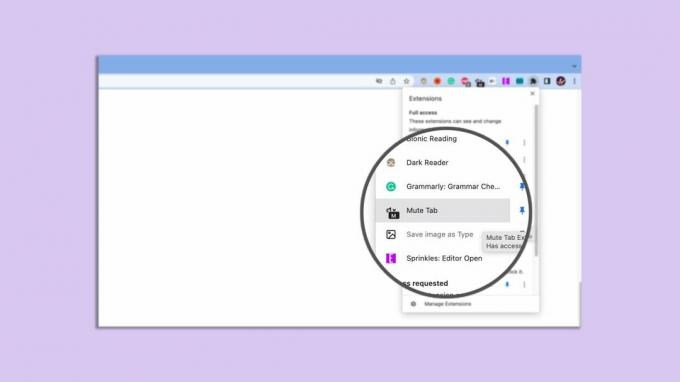
Als u liever sneltoetsen gebruikt om tabbladen in Chrome te dempen of dempen op te heffen, is er nog een Chrome-extensie om die functionaliteit te bereiken. Tabbladsnelkoppelingen dempen is een Chrome-extensie waarmee u een bepaald tabblad of alle tabbladen in een momenteel geopend Chrome-venster kunt dempen en dempen met behulp van sneltoetsen.
Ga je gang en probeer deze methoden voor het dempen of dempen van Chrome-tabbladen eens. We horen graag uw ervaringen en eventuele suggesties voor ons.
